
ごきげんよう!
このブログもスタートから早1年10ヶ月、月間のPV数も4万を超え、最近では様々な方に「参考になった」とシェアしていただけたり、直接メールでご連絡頂いたり、大変嬉しい限りです!
そんな中、とうとう来ちゃいました。
企業案件!!w
レビュアーとしては一度は憧れる企業からの直接のレビュー依頼。
こんな無名ブロガーの僕に声をかけるだなんて、よっぽど変わり者ですよw(変わり企業と言うべきか)
企業案件となると気になるのが、お願いされて製品のレビューを書くわけだから「良いことしか書かないんじゃない?とうとうお前もお金に魂を売ったか…」と思う人もいるかもしれませんね。
先に言っておこう。
そんな忖度はなしだ!!w
このブログを読んだことがある人なら僕の芸風はご存知のことでしょう。
どんな良い製品にも微妙な点はつきもの。それを感じたままに書くのがユーザーフレンドリーな僕のブログのモットーなのです!(ドヤァ)
というわけで企業案件だろうが何だろうが知らん!今日も通常運転で行きまーすw
とは言え、せっかくいただいた話ですからね、ちゃんと企業さんの想いも汲みつつ、楽しく書いていきますよっと!←
目次
企業紹介
まずは製品紹介の前に、僕なんかに声をかけてきた変わり企業さんのご紹介といきましょうw
今回お声がけいただいたのは、主にパソコンやスマホ用のソフトウェアを開発・販売しているFonePaw(フォンパウ)という会社で、紹介するソフトの他にもPC画面収録ソフトやスマホ用のデータ復元ソフト等を出しているバリバリのIT企業とのことです。
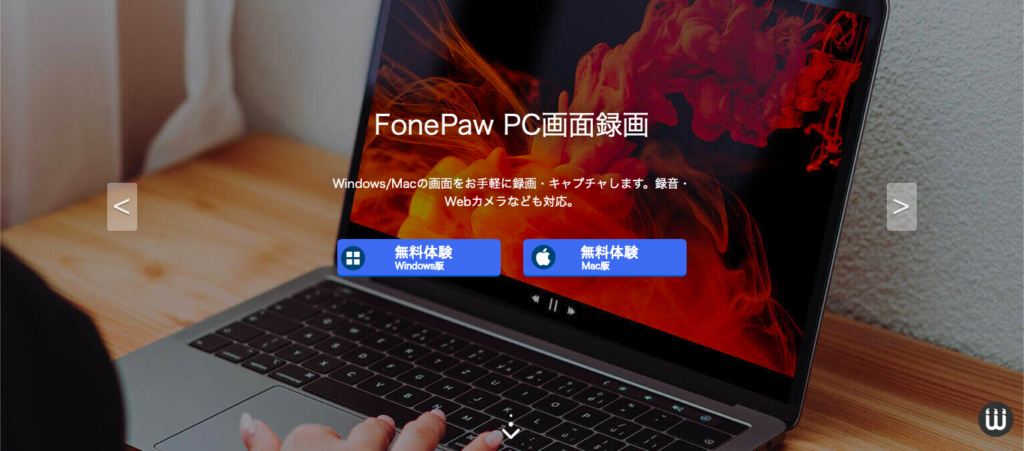
FonePaw公式サイト
https://www.fonepaw.jp
香港に本社があるようなので、日本企業ではないんでしょうね。(何も聞いてないから全然分からんw)
申し訳ないことにこの会社のことは存じ上げなかったのですが、僕の大好きなApple製品のソフトをたくさん開発されているということを知り、俄然親近感が沸いたので、快く引き受けさせていただきました!
最初は音楽系から始まっている僕のブログですが、初めてきた企業案件がまさかMac用のソフトとは、Apple信者と公言していただけあったかしらw
MacMasterレビュー
それでは早速製品の方もレビューしていきましょう!
今回依頼された製品はタイトルにもある通りこちら。
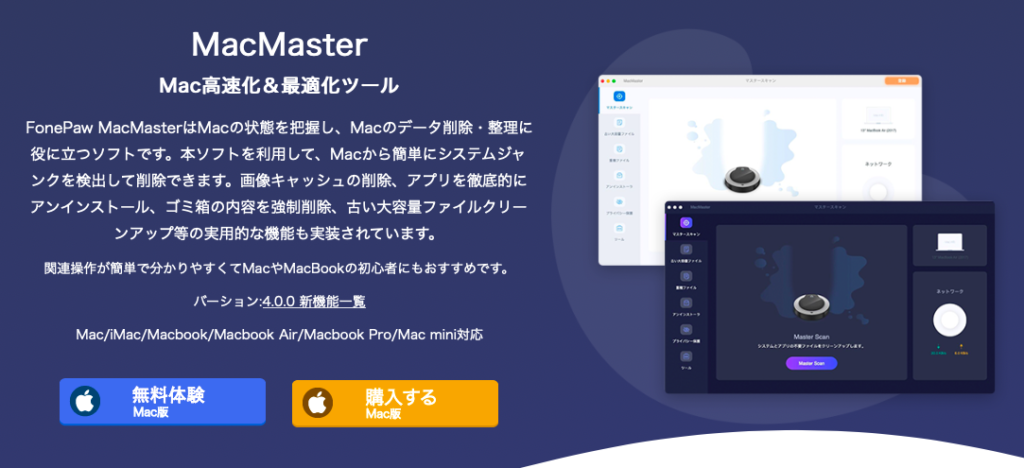
MacMaster
https://www.fonepaw.jp/macmaster/
名前だけ聞くとめちゃくちゃカッコいいソフトなんですけど、こちらはMacのファイルを整理するためのソフトとなっており、主に不要ファイルの削除やアプリのアンインストールが簡単に行えるというのを目的としたソフトなんです。
Macのクリーナーソフトって、appcleanerとか、CCleanerが有名な気がしますが、どちらも日本語対応していなかったりするので、ちゃんと日本語になってるだけで安心感がありますね。
てなわけで早速入れて使ってみましょう!
インストールして開くとこんな画面が開きます。
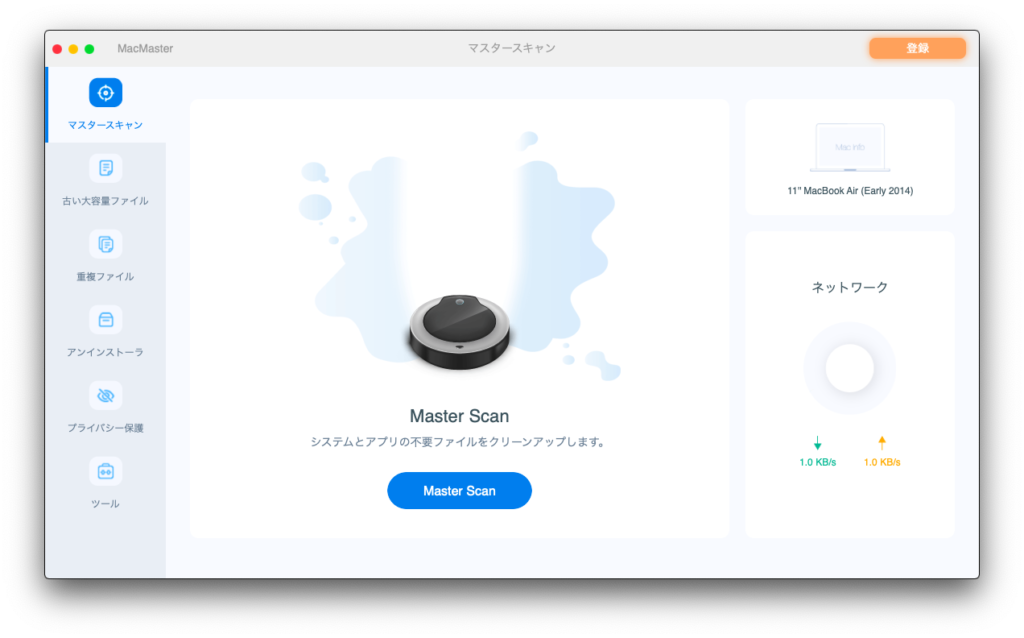
何やらお掃除の意味と掛けてル○バ的なものが描かれていますねw
右上に使っているMacのモデル名が出ているのもMac好きとしては嬉しいところです。
その下にはネットの回線状態が。
何かダウンロードしている時にどのくらいスピードが出ているか見れるのに便利でしょうか。
どうせなら回線のスピードテストとかできると表示されている意味がありそうですよ、FonePawさん!w
そして左に並んでいるのが各メニューで、項目を見ればなんとなく何ができるのか分かると思いますが、簡潔に内容を伝えると
- マスタースキャン – アプリやシステムのキャッシュ等、不要ファイルの削除
- 古い大容量ファイル – しばらく開いていないサイズの大きなファイルの削除
- 重複ファイル – 重複しているファイルの削除
- アンインストーラ – アプリケーションの削除
- プライバシー保護 – ブラウザの履歴やクッキーの削除
- ツール – シュレッダー / 機能拡張 / 類似写真ファインダーという3つの機能
という感じになっています。
一番の目玉機能はやはり一番目のマスタースキャンですね。
キャッシュとかよく分からんという方も多いかもしれませんが、一度使ったアプリケーションやシステムにキャッシュというものを残しておくことによって、次開く時にスムーズに情報を拾って動作を早くする仕組みで、想像すれば分かる通り、これは長く使えば長く使うほど様々なアプリやシステムを使うため、キャッシュも溜まっていきます。
容量に余裕があるなら気にしなくても良いですが、長く使えば使うだけ容量も切迫してきますし、前は良く使ってたけど、最近はほとんど使っていないアプリのキャッシュ等もあるはずなので、削除すると場合によっては結構容量を削減できるため、容量少なめなMacBookユーザーにとっては重宝すると思います。
もちろん手動でも消せるのですが、これに関しては階層も複雑かつ、数がかなりあるので、相当面倒です。(やり方を書くのも面倒なので割愛しますw)
それをものの数分で終わらせられるのは楽で良いですよね。
操作説明をする必要のないくらい分かりやすい作りをしていますが、一応載せておくと、先程のトップ画面からル○バの下にある「Master Scan」をクリック。
すると読み込みが始まって、完了すると下記のようにそれぞれのキャッシュが一覧で表示されます。
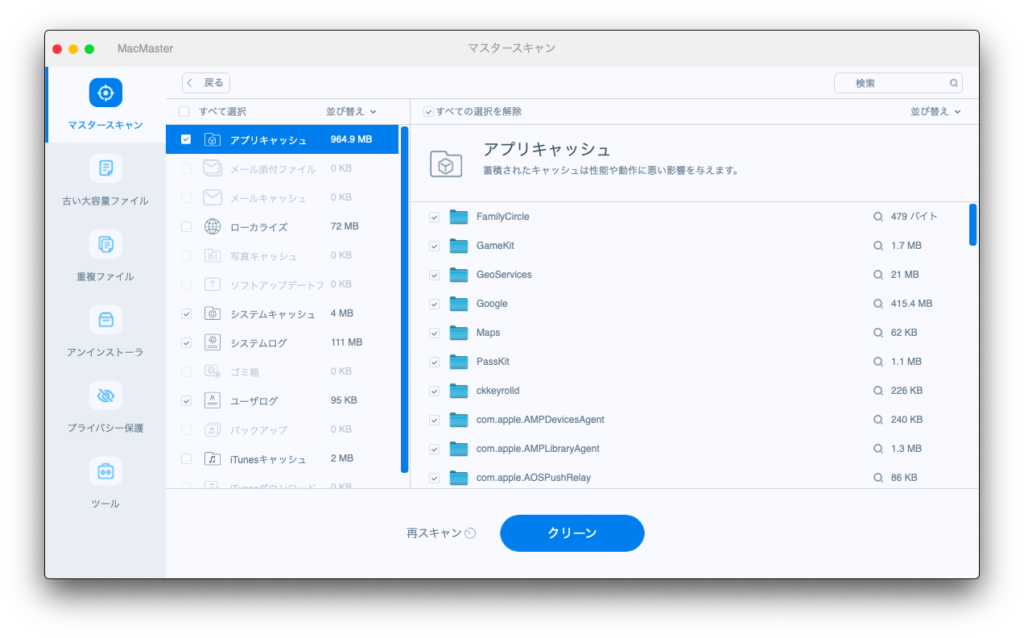
ジャンル毎に選択を外しても良いですし、そこから更に右側で細かく削除するか否かを選べます。
良く分からなければデフォルトの全選択状態で全く問題ありません。
「え、早くするためにキャッシュを残してるのに、消したら遅くなるんじゃない?」
って思うかもしれませんが、ご安心ください。
一時は遅くなりますが、それは初回起動時のみで、一度開けばまたキャッシュが残ります。
このようにキャッシュというのは日々溜まっていくものなので、最近使っていないアプリのキャッシュは必要ないと言えばないんですよ。
というわけで、デフォルト設定のまま「クリーン」をクリック!
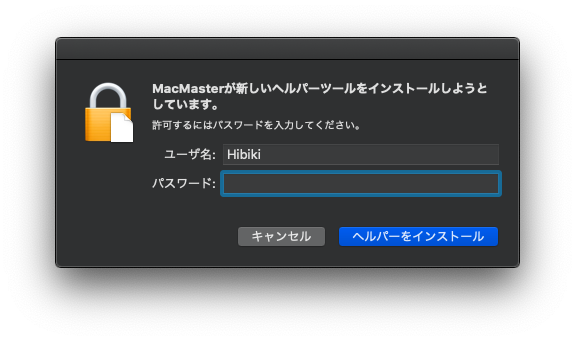
最初だけこのようなアラートが出るのでパスワードを入力して「ヘルパーをインストール」しましょう。
しばらく待つとクリーンアップが完了します。
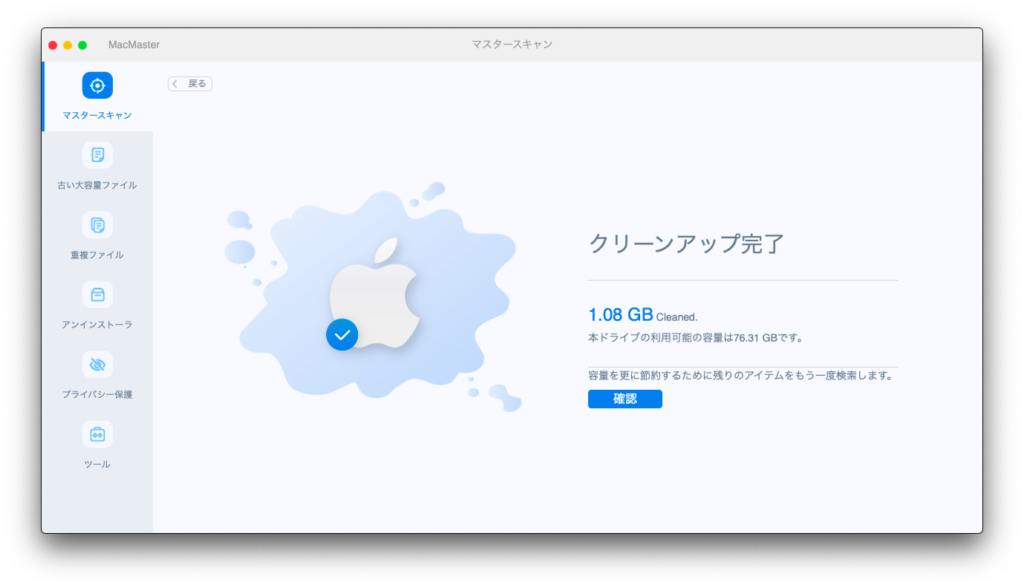
たったこれだけです!
僕がこのブログ検証用に使っているMacBook Airは使い出してからまだ1ヶ月ですが、それでも1GB分のキャッシュが削除されました。
長く使っているパソコンならどれだけ溜まっていそうか分かりますよね。
これがいとも簡単に出来るのが
MacMasterです!!(忖度w)
いや、冗談ですw
次の古い大容量ファイルの項では初回読み込み時に下記のようなアラートがいくつか出ますが、怪しまずにOKを押してもらって大丈夫です。
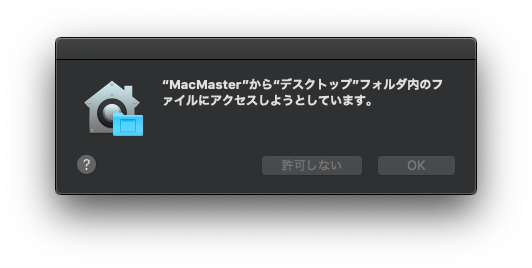
ちなみに同じように容量の大きい古いファイルの削除はキャッシュの削除よりは簡単にMacからでも削除可能です。
知らない人のために一応やり方書いておくと、まずは左上リンゴマークから「このMacについて」、タブを移動して「ストレージ」へ。
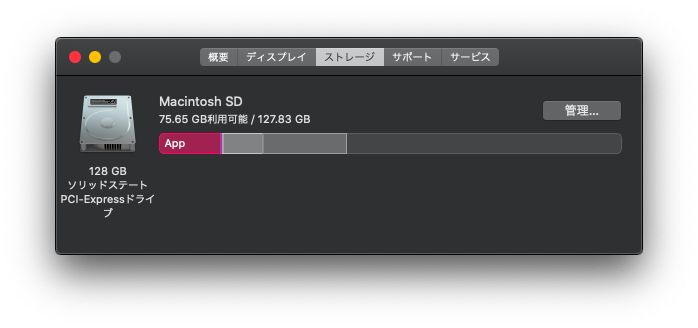
そこにある「管理」ボタンを押すとストレージの管理項目に入るので、一番下の不要なファイルを削除の「ファイルを確認」を押します。
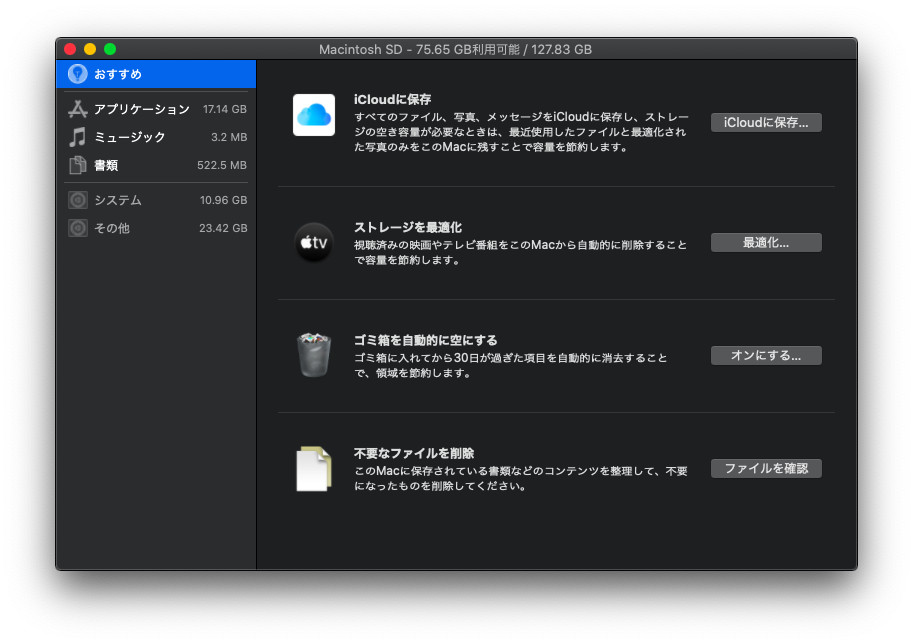
するとそこには何に何GB使っていて、書類の項目では大きいファイルというのが確認できます。
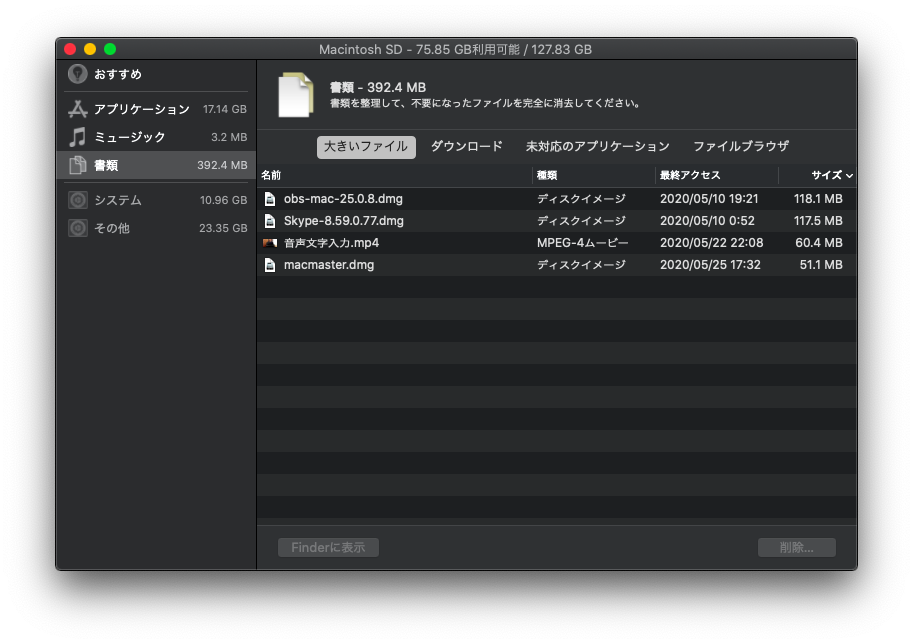
最終アクセス順にすれば使ってないであろう古いファイルも簡単に見つけられるでしょう。
MacMasterの結果と比べても、リストに入る拡張子に差があるものの、ほぼ一緒ですね。
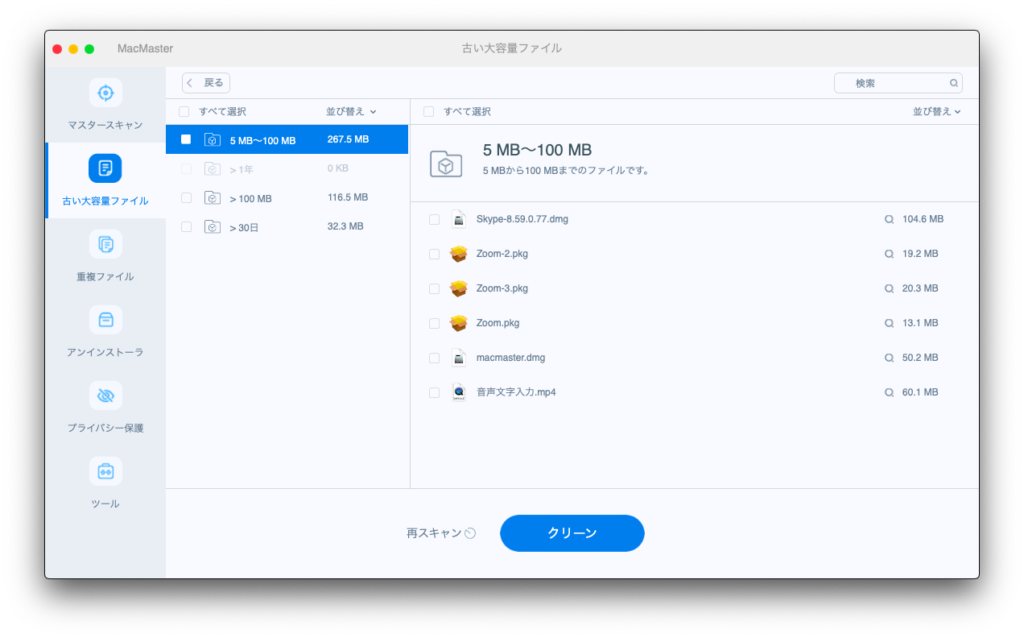
そう、基本的にMacMasterで出来ることはMac本体のみでも再現は可能です。
ただMacMasterの方がそれが簡単に分かりやすく選択できるという感じですかね。
重複ファイルやプライバシー保護に関しても、Macに慣れている人であれば絶大に重宝するという感じではないでしょう。
僕が1つ期待をしていたのは、4つ目のアンインストーラで、これはWindowsからMacに移行した人が最初に戸惑う
Macってどうやってアプリのアンインストールするの?
という問題を解決します。
そう、Macってアンインストールって概念がないんですよね。
アプリによってはインストーラーに梱包しているものもありますが、ない方が多い印象です。
ではどうしたら良いかというと
アプリをゴミ箱にポイです!
「原始的ww」って思われるかもしれませんね。
その通りですw
しかもシステムアプリを捨てるだけなので、それこそキャッシュやその他のコンポーネントファイル等はMac内に残ります。(一緒に消える仕組みを持ってるアプリも多いですけど)
消したアプリのファイルなんてただのゴミなので、そういうのを一括して消してくれるのが、今回のようなクリーナーアプリの強みと言えるとでしょう。
もちろんMacのみでもターミナルやフォルダを直接見つけることで削除は可能ですが、これも探すのが面倒なので、あった方が便利です。
ただ、実際に使ってみたところ、このMacMasterのアンインストーラ惜しいんですよね…。
アプリケーションファイルにしか紐付けられていないので、例えば前に紹介した仮想オーディオデバイスのBlackHoleのようなUIを持たないものや、スマホをWEBカメラ化するEpocCamのドライバみたいなものはそもそも項目にすら出てきません。

Windowsなら純正のアプリまで余裕で消せるんですけどね。
Macはそれを許してくれませんし。
こういったクリーナーソフトならそのような外部の仮想デバイスやドライバも消せると便利だと期待していたのですが、ダメでした。。。
FonePawさん、アプデお願いしまーす!!
この願い、届くと良いなぁw
対応してくれたもうちょっと推せますよ?!w
ちなみにこのアンインストールに関してはFonePawさんのブログでも詳しくまとめられていました。
【Mac実用技】アプリを安全・徹底アンインストールする方法
https://www.fonepaw.jp/tutorials/uninstall-app-on-mac.html
なお、MacMasterの最後のメニューである「ツール」はデータを完全に消し切るシュレッダー、Macの機能拡張をオンオフできる機能拡張、類似写真を見つけ出して削除ができる類似写真ファインダーという感じなのですが、本当にデータ復元ができないのか確認もできないし、拡張機能のオンオフや類似写真の削除をしたいと思ったこともないので、ほぼ無意味だと思って良いと思います。(FonePawさんごめんねw)
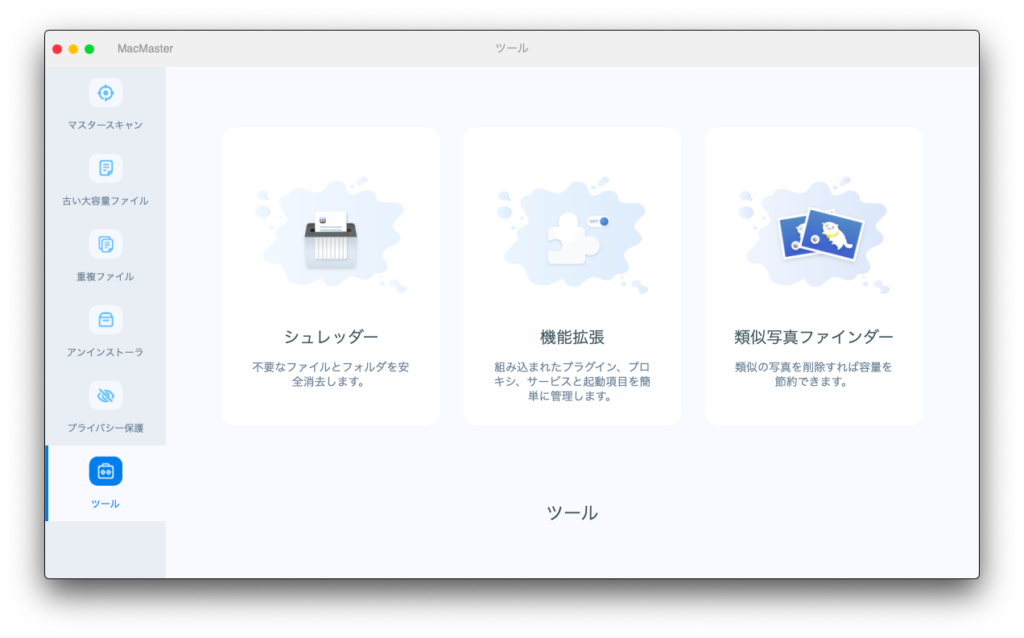
重複ファイルや類似写真の整理術に関してはこちらをご覧ください。
気楽にMacの写真を管理する!オススメ方法三つ
https://www.fonepaw.jp/tutorials/manage-mac-photos.html
さいごに
そんなわけで、今回もざっくりと機能をご紹介させていただきましたが、いかがだったでしょうか。
絶妙やなぁって思ってます?
しかも企業案件ってことはこのアプリ無料じゃないんでしょって??
大丈夫!値段も絶妙ですww(何が大丈夫なんだろうw)
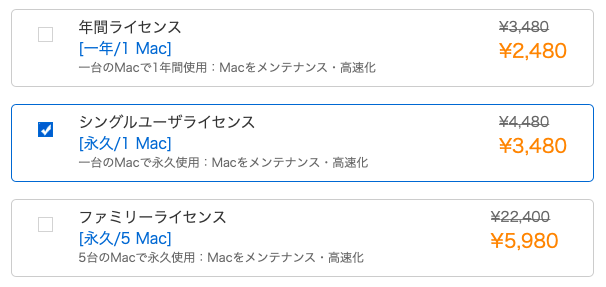
今なら年間ライセンスの値段で永久ライセンスが買えちゃいます!!
って、この価格の書き方良くないよねー、定価があってないようなものなのバレバレじゃんw
しかもこの価格設定で年間ライセンスを買う奴なんていないだろ!ww
色々ツッコミどころ満載ということを敢えて書く!
そう、忖度はなしだ!!(2度目)
税込3,828円なんてDTMerにとってはエナドリ買うくらいの感覚やもんね!余裕やんな!!
まぁ買ってもらったところで僕にインセンティブが入るわけでもないので、フラットに考えて、あまりMacに詳しくなくて、最近容量がいっぱいになってきてたし大掃除したかったという人は是非という感じですね。
ちなみにインストールするとメニューバーにもMacMasterのアイコンが出て、そこを見るとこんなものも表示されます。
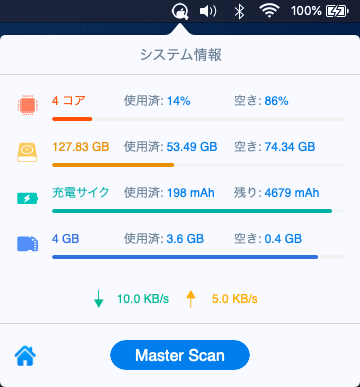
CPUやメモリの使用率は馴染みのない人にとっては新鮮かもですよね。
実はこれらもMacに標準搭載されているアプリのアクティビティモニタで確認できちゃいます。
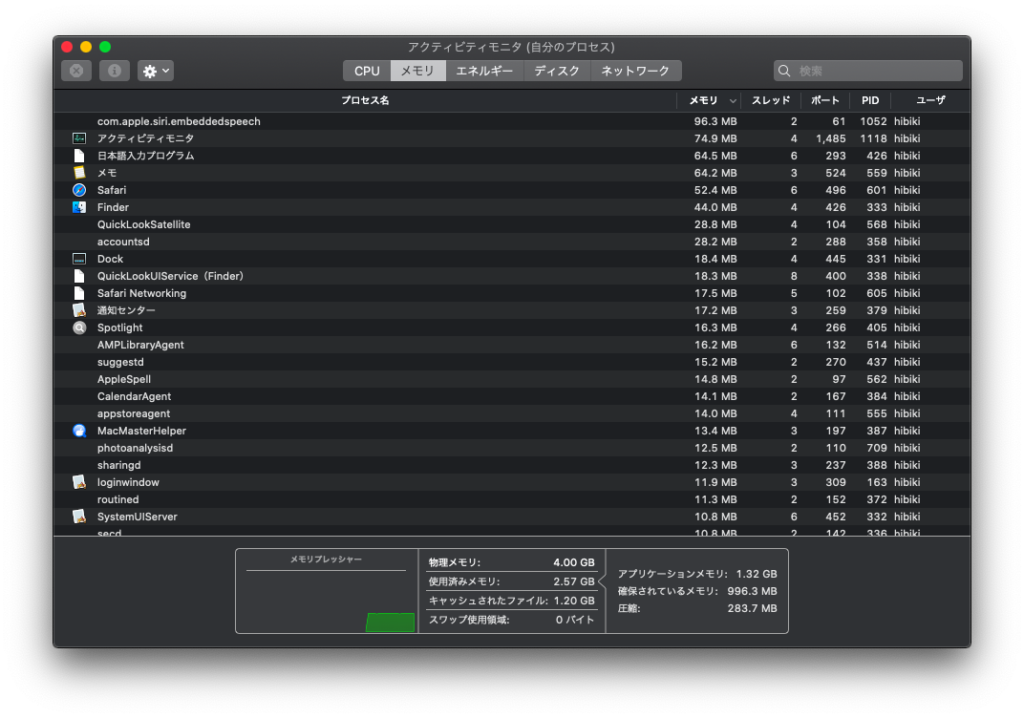
こっちの方がもっと細かい感じです。
このMacBook Air(2014)とか搭載メモリ容量4GB中、ただブログを書いてるレベルでキャッシュも含め3.7GBも使ってるんですよ?
そりゃDAWソフトとかまともに使えんわね〜。(現行品のMacBook Airはもう少し戦えますけど)
こういうのを覗いてみるとCPUやメモリの大事さにも気付けて、新しいパソコンを買う時の参考になるかもなので、たまに確認してみるのも良いですよ!
あと、後から気付いたのですが、ちゃんとダークモードにも対応していました。
デフォルトがライトモードになっているので、MacMasterの環境設定から、テーマを「Automatic」にしておくと、Macの設定に追従してくれます。(これをデフォルトにした方が良いと思いますよ、FonePawさんw)
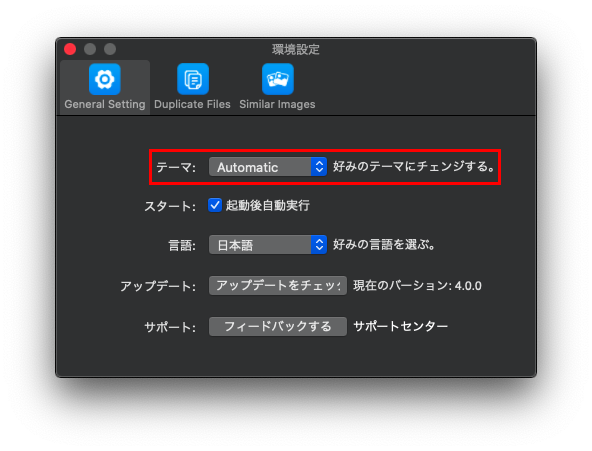
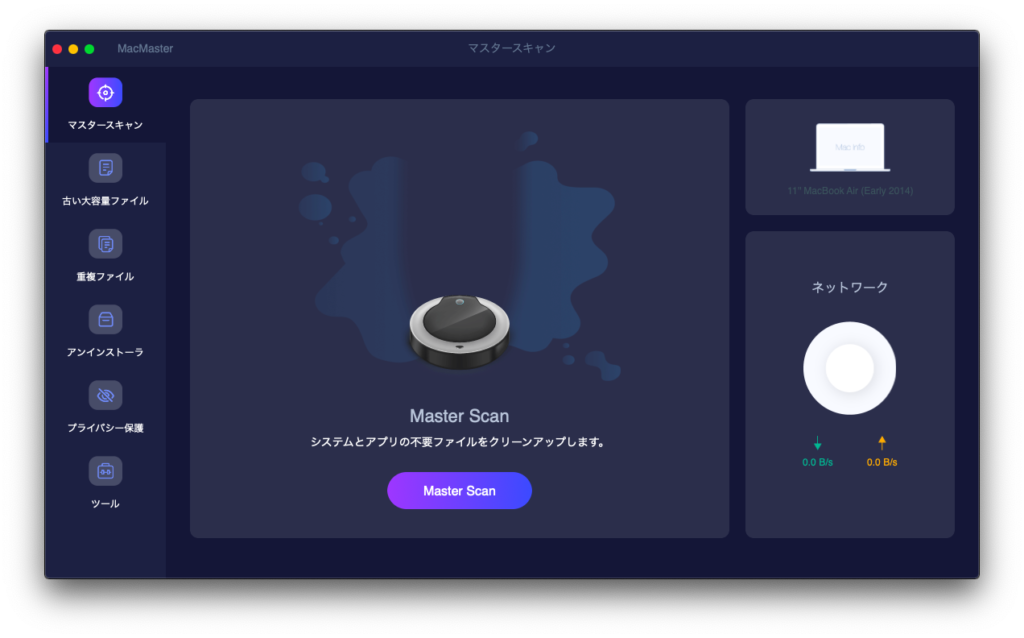
こっちの方が圧倒的にカッコいい!(ダークモードはただカッコいいだけではなくバッテリーの消費を抑えられるのでノートパソコンやスマホではマジでおすすめです)
そんな感じで初の企業案件レビュー、一通りご紹介できましたかね!w
やっぱりね、元々自分で興味を持って紹介しているわけではないので、いつもと少し違う感覚ですが、ちゃんと書けてるし、読んだらちょっと欲しくなっちゃってません?(多分なってないよねw)
他の企業さんももしこんな僕にレビューを書いて欲しいなんてことがあればお安い御用なので、お気軽にご連絡ください!
ただし…
忖度ははなしだからな!!(3回目)
では、今回はこのへんで!w
またの機会に~。
追記:とか言ってたらこの記事を書いた数日後にまた企業案件きたw
良ければこちらも!


















